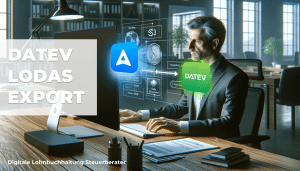Datev Arbeitszeiterfassung mit ACHIM App
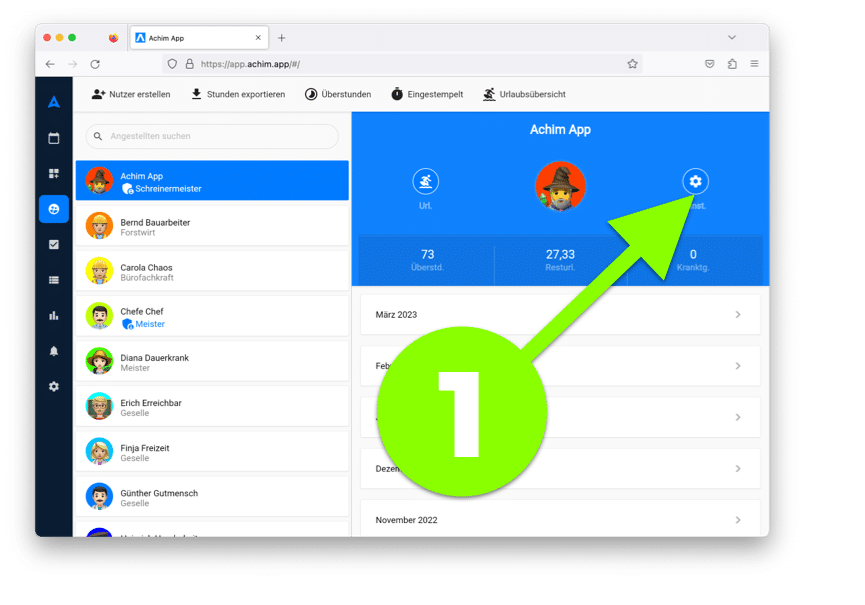
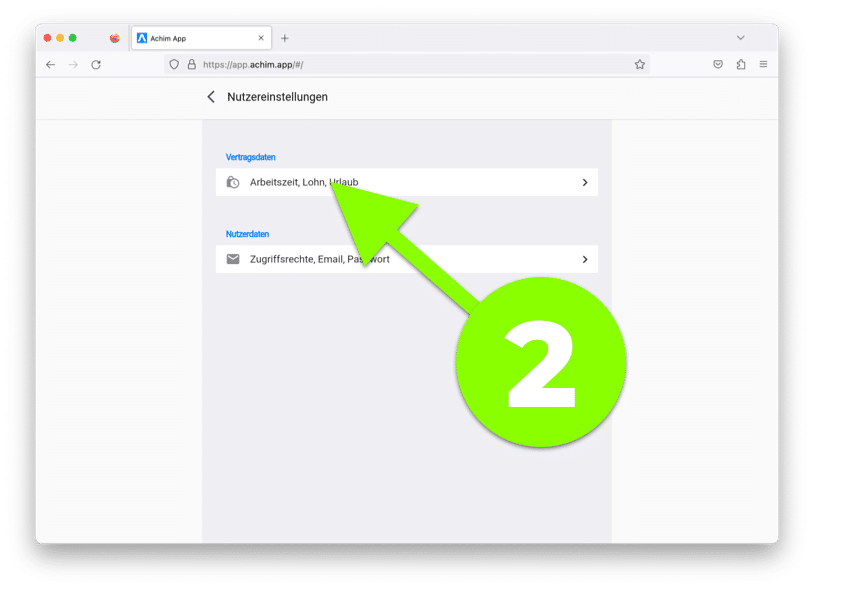
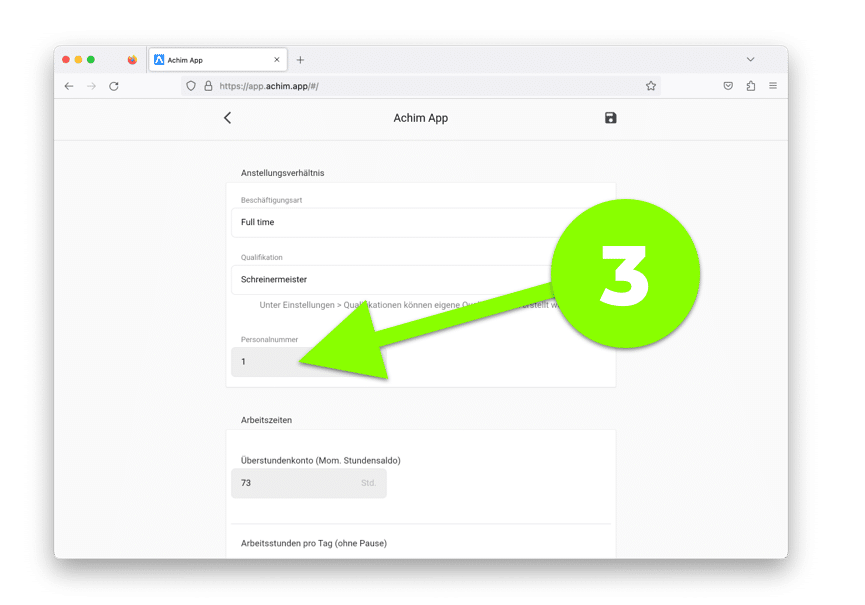
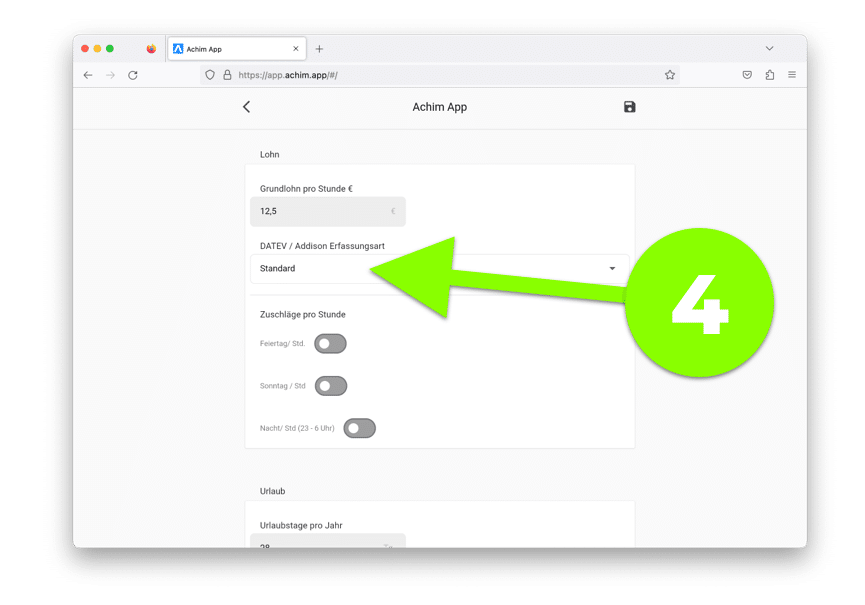
Hinterlegte Personalnummern und Datev-Erfassungsart kontrollieren
Damit alle Arbeitsstunden korrekt in Datev ankommen, solltest du zuerst kontrollieren ob du alle Personalnummern eurer Firma korrekt hinterlegt hast.
Bei der Erfassungsart gibt es die Möglichkeit Standard und Kalendarium. Kläre am besten mit der internen Lohnbuchhaltung oder deinem Steuerberater welcher Angestellte welche Buchungsart verwendet
Navigationsreiter für Angestellte auswählen > Nutzer anwählen > Nutzereinstellungen Arbeitszeit, Lohn Urlaub > Personalnummer anpassen > speichern.
Geschäftsführer gegebenenfalls aus Datev-Export ausschließen
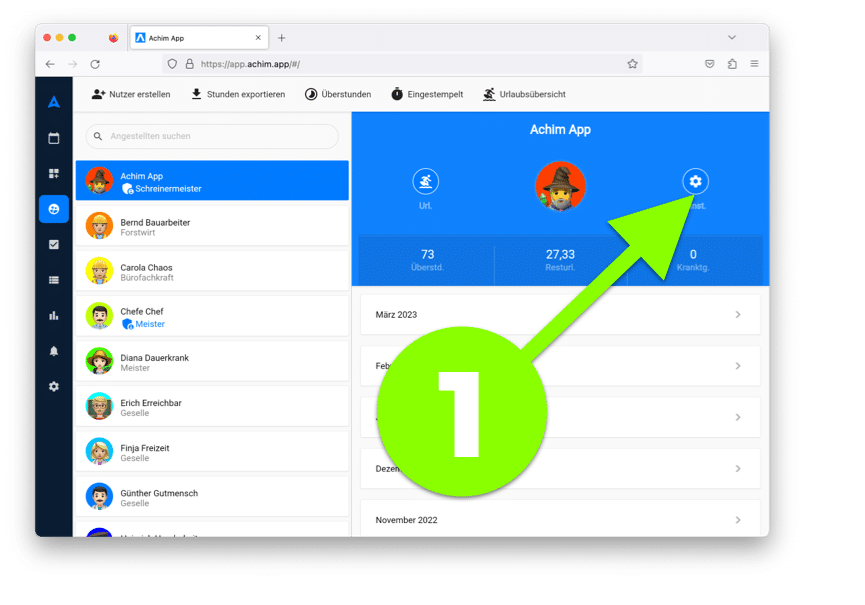
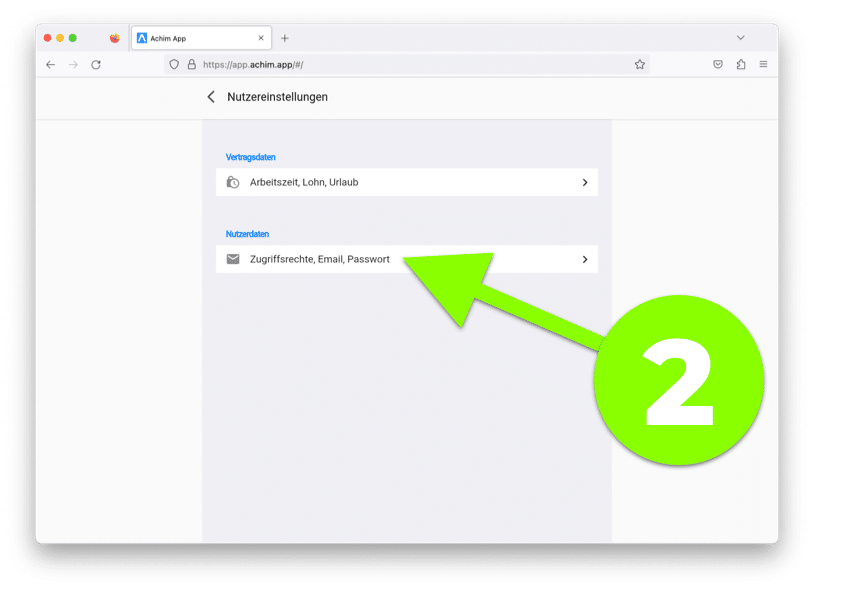
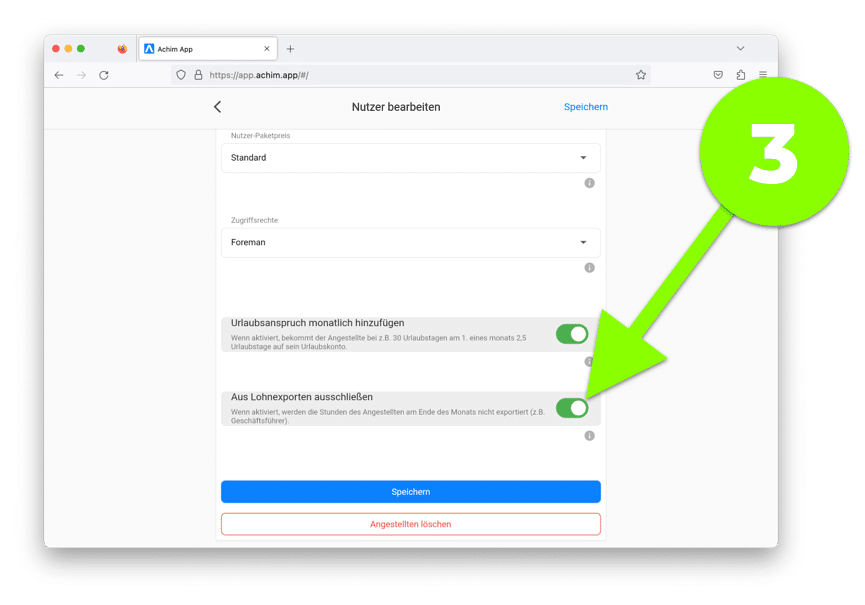
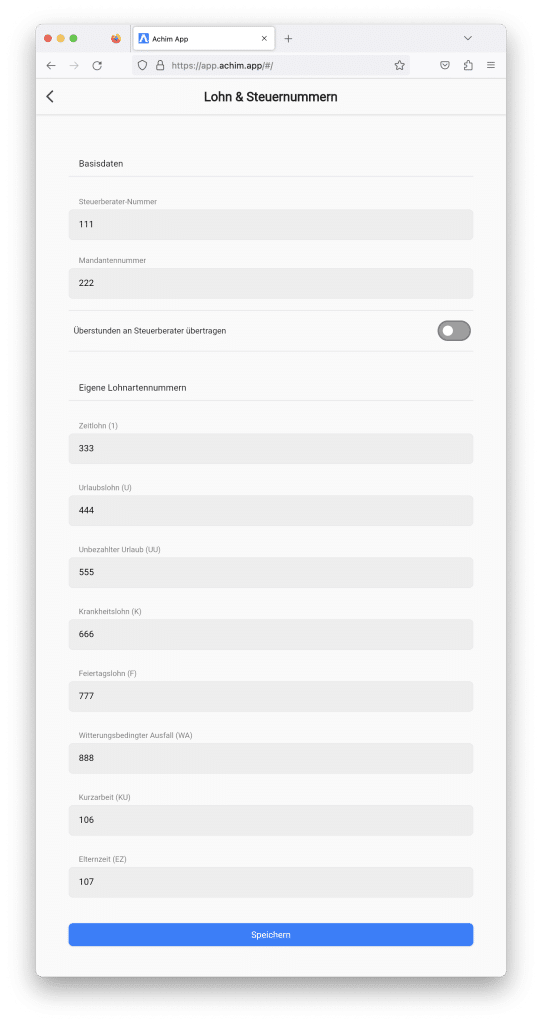
Datev Lohnarten in ACHIM App hinterlegen
Im nächsten Schritt müssen wir noch die Lohnartennummern, Beraternummer und Mandantennummer aus Datev in ACHIM eintragen.
Datev Lodas Datei generieren
Wenn alle Daten korrekt hinterlegt sind, können wir im Folgenden die Datev Lodas Datei generieren und anschließend nach Bedarf in Kombination mit den PDF-Stundenzetteln per E-Mail an den Steuerberater oder die Lohnbuchhaltung schicken.
Navigationspunkt Angestellte auswählen > Stunden exportieren > im Filtersystem letzter Monat und Datev Lodas anwählen und auf exportieren klicken.
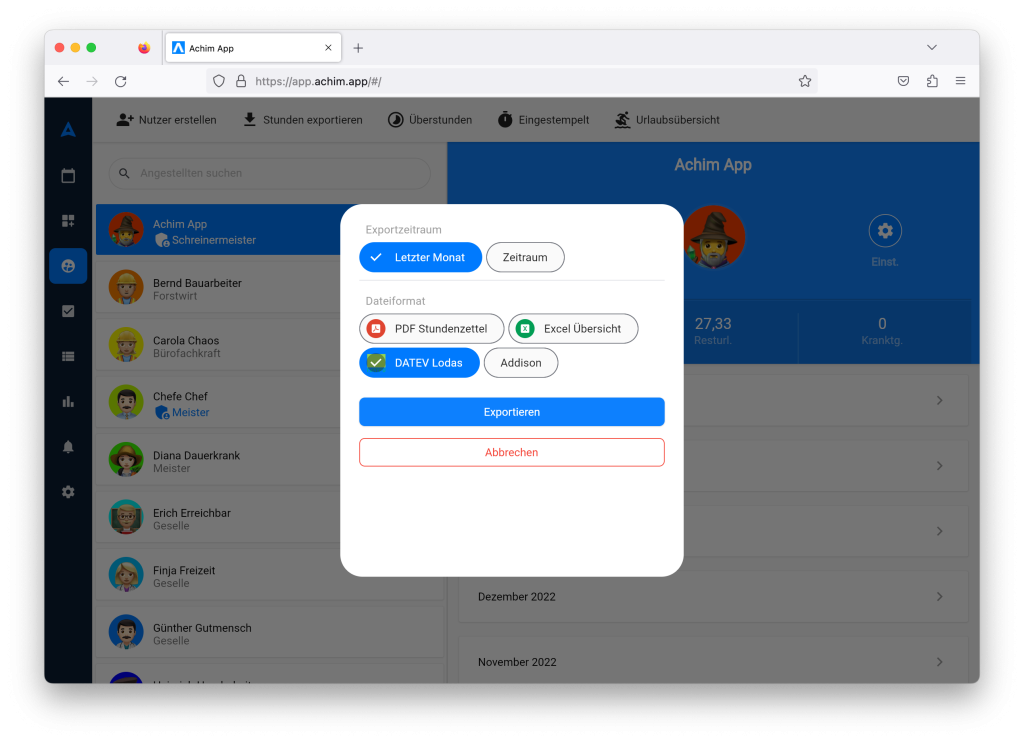
Die Folgenden Schritte sind nur für den
Steuerberater bzw. die Lohnbuchhaltung
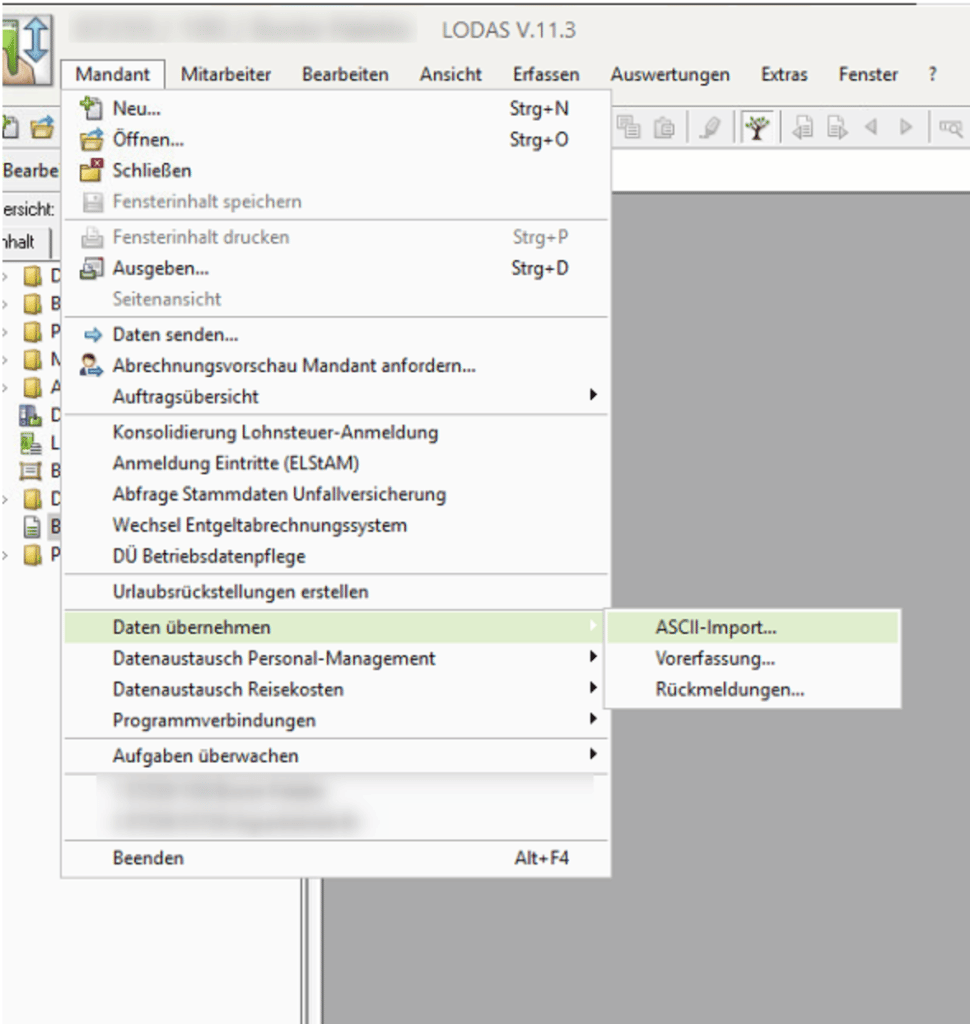
DATEV LODAS Datei hochladen
Exportiere anschließend die DATEV-LODAS Datei für einen speziellen Zeitraum oder den letzten Monat. Unter Angestellte > Exportoptionen > DATEV LODAS.
Schicke die generierte ASCII-Datei mit der Endung .txt deinem Steuerberater, oder importiere Sie direkt in Datev.
Wähle dazu in DATEV LODAS => Mandant > Daten übernehmen > ASCII-Import.
"Kommen Sie mit ACHIM App aus dem roten Bereich
für Bewegungsdaten im Digitalisierungsindex von DATEV."
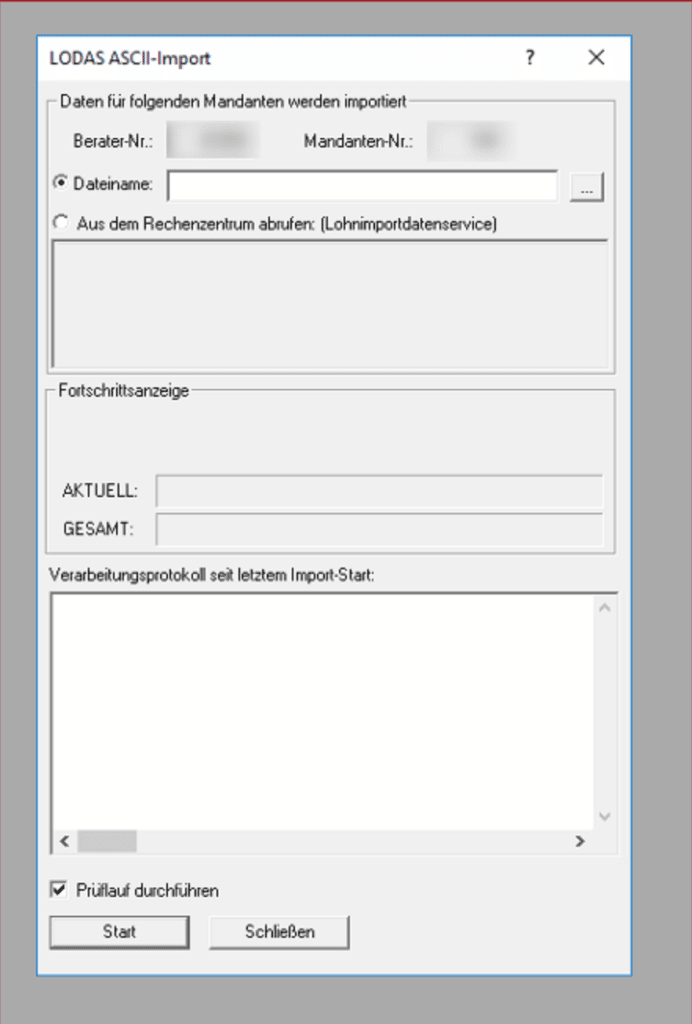
LODAS ASCII-Import
Im Import Dialog wählst du unter dem Punkt Dateiname, die oben generierte Datei aus. Die Berater-Nr sowie Mandanten-Nr. sollten schon hinterlegt sein.